Minden új verzióval a GIMP számos fejlesztést és funkciót kapsz, amelyek bővítik a kreatív lehetőségeidet. A GIMP 2.10 jelentősen átdolgozta a szöveg eszközt, hogy a szögalapú projektek még könnyebbek és sokoldalúbbak legyenek. Ez a útmutató megmutatja, hogyan használhatod optimalizáltan az új szöveg eszközt, különösen nem nyugati nyelvek és különböző szövegtájolások esetén.
Főbb megállapítások
- Az új szöveg eszközzel mostantól lehetővé válik olyan szövegek létrehozása, amelyek jobbról balra vagy függőlegesen fentről lefelé haladnak.
- A szövegdobozok beállítása és pozicionálása egyszerű.
- Különösen hasznos a nem nyugati nyelvek támogatása.
Lépésről lépésre útmutató
A GIMP 2.10 új szöveg eszközének hatékony használatához kövesd ezt a lépésről lépésre útmutatót.
Először nyiss meg egy képet vagy projektet a GIMP-ben, amelyet szöveggel szeretnél kiegészíteni. Kattints a menüben a szöveg eszközre. Ezt megteheted a szerszám menüben vagy a billentyűparancs használatával Választás > Eszköz > Szöveg eszköz. Amint kiválasztottad a szöveg eszközt, azonnal kattinthatsz a projektedbe, hogy létrehozz egy szövegdobozt.
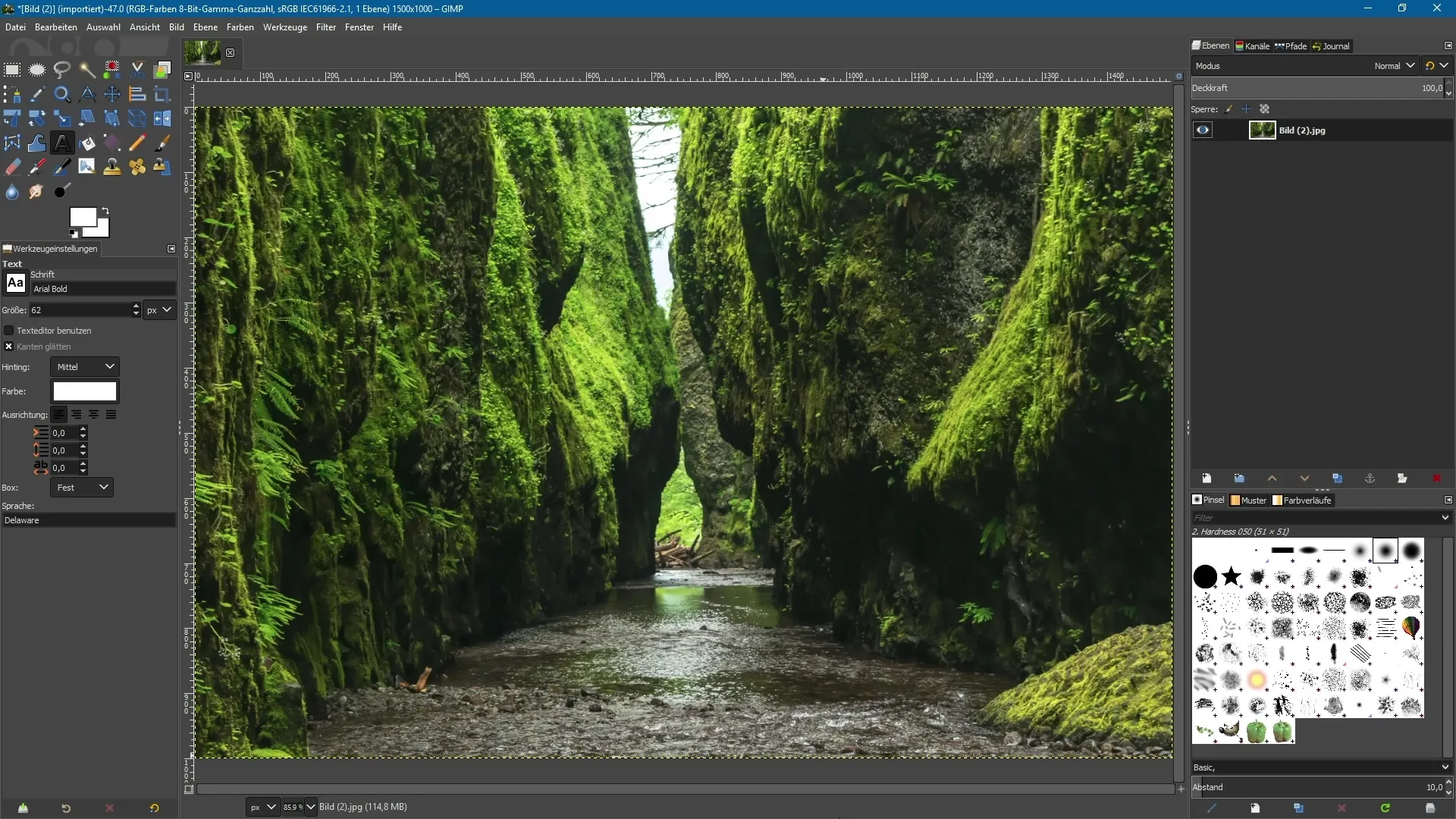
Most írd be a kívánt szöveget. Egy példa lehet a „Természet”. Észre fogod venni, hogy a szöveg alapértelmezés szerint balról jobbra halad. Ha meg szeretnéd nagyítani a szövegdobozt, használhatod a szövegdoboz sarkain található egyik horgonyt, hogy manuálisan kiterjeszd.
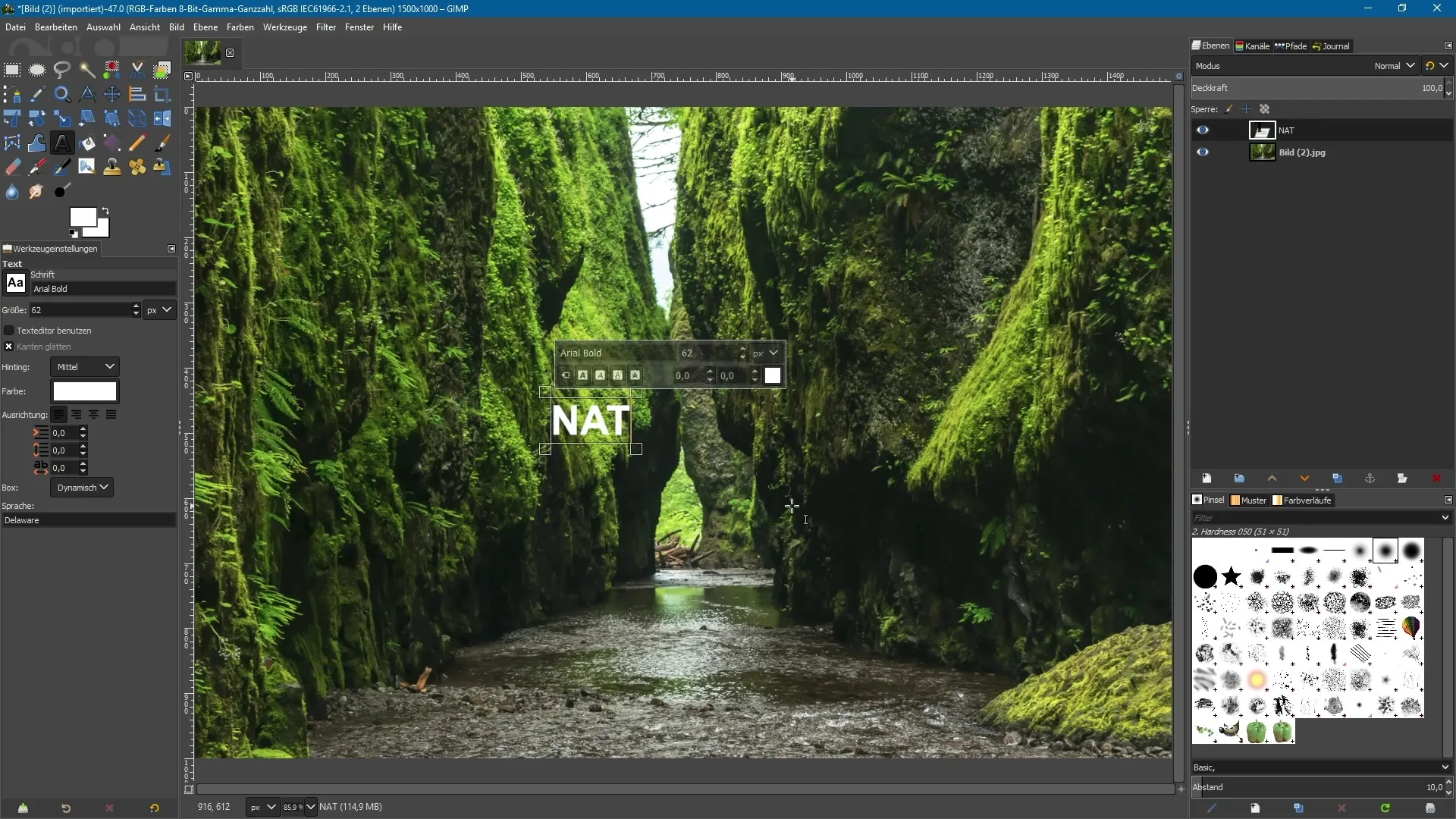
A szöveg igazításának megváltoztatásához kattints a frissen létrehozott szövegdobozra a jobb gombbal. Egy helyi menü jelenik meg, ahol megtalálod azt az opciót, hogy a szöveg jobbról balra haladjon. Választhatsz „vízszintes” és „függőleges” formátumot is, attól függően, hogyan szeretnéd rendezni a szöveget.
Például ha függőleges szöveget szeretnél létrehozni, állítsd be az igazítást „jobbról balra” opcióra. Ez különösen praktikus a bonyolult szövegbevitel elkerülése érdekében, ha a betűket vagy szavakat egyesével kell beírnod. Ehelyett a szöveg automatikusan fentről lefelé halad.

A szöveg egyedi testreszabásának lehetősége további előny. Például írd be a „természetesen” szót, és állítsd be újra a szövegdobozt. Az egyszerű méret- vagy igazítást módosítani gyorsan elvégezhető, és kreatívan bánhatsz vele.
Figyelj arra, hogy a nem nyugati nyelvek támogatása biztosított. A jobbról balra történő írás lehetőségén keresztül szélesebb felhasználói lehetőségek állnak rendelkezésedre, amelyek segítenek hatékonyabban alakítani a terveidet. A szövegdobozt bármikor az általad kívánt méretekhez igazíthatod.
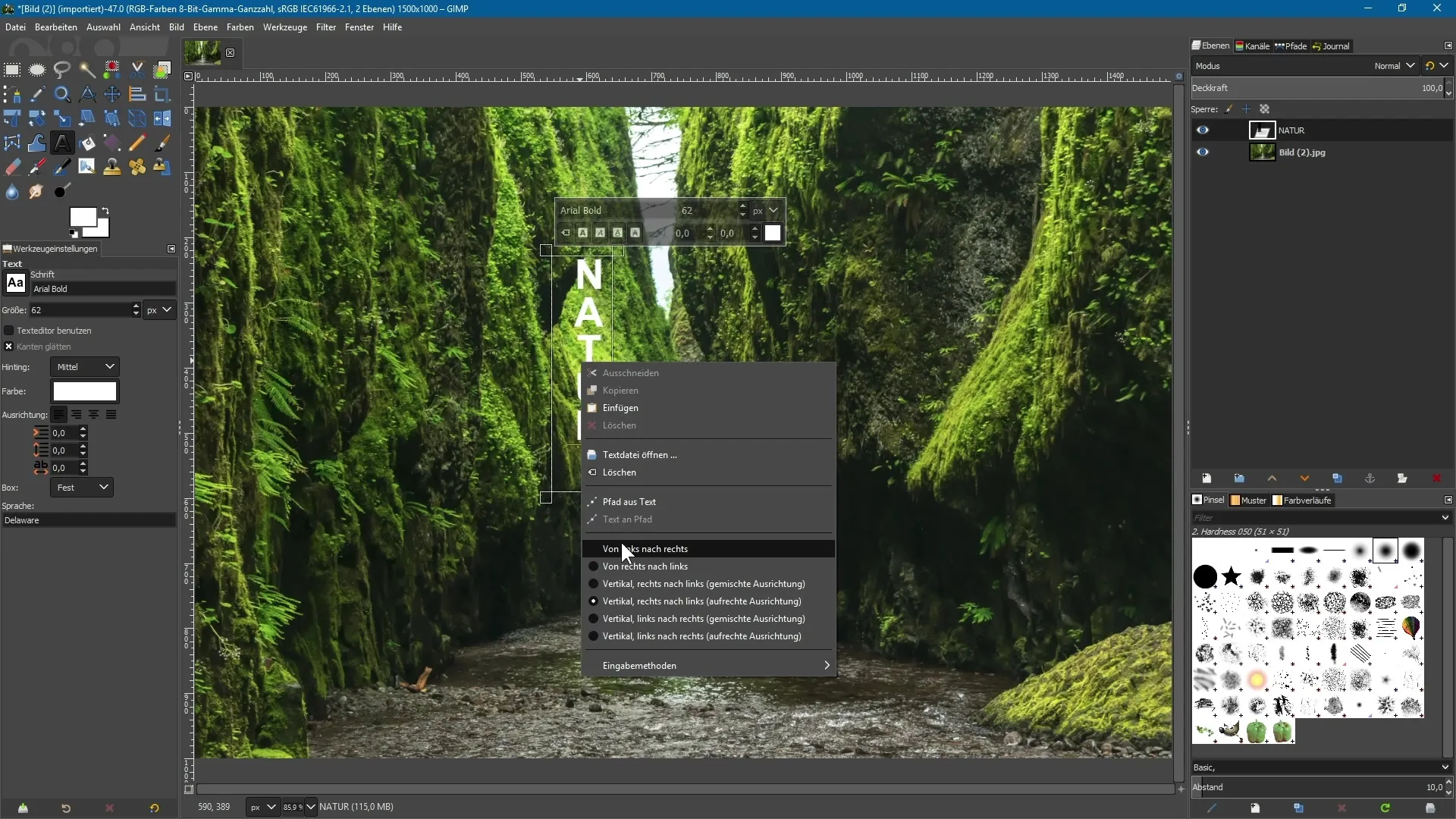
Ha később el szeretnéd mozgatni a szövegdobozt a képen, tartsd lenyomva az ALT gombot, és kattints a szövegre. Ezzel pontosan a kívánt helyre húzhatod, és az egyszerűen manipulálható marad, anélkül, hogy újra kellene létrehoznod a szövegdobozt.
Összegzés – GIMP 2.10: Új szöveg eszköz sokféle szövegbevitelhez
A GIMP 2.10 szöveg eszközének átdolgozása lehetővé teszi szövegek hatékony használatát különböző igazításokkal és sok nyelv esetén. Az új funkciókkal nem csupán a standard szövegeket alakíthatod elegánsan, hanem a nem nyugati nyelvekhez kapcsolódó speciális követelményeket is problémamentesen megvalósíthatod.
Gyakran ismételt kérdések
Milyen új funkciókat kínál a GIMP 2.10 a szöveg eszköznél?A GIMP 2.10 mostantól lehetővé teszi a jobbról balra történő szövegbevitelt és a függőleges szöveg elhelyezést.
Hogyan tudom elmozdítani a szöveget a képen?Tartsd lenyomva az ALT gombot, és kattints a szövegre, hogy a kívánt pozícióba mozdíthasd.
Illeszkedhetek a szövegdobozhoz később?Igen, bármikor megnövelheted vagy csökkentheted a szövegdobozt a horgonyok használatával.
Támogatja a GIMP 2.10 a nem nyugati nyelveket?Igen, az új szöveg eszköz kifejezetten nem nyugati nyelvekre van optimalizálva.


